Comment transférer les conversations WhatsApp vers un nouveau smartphone
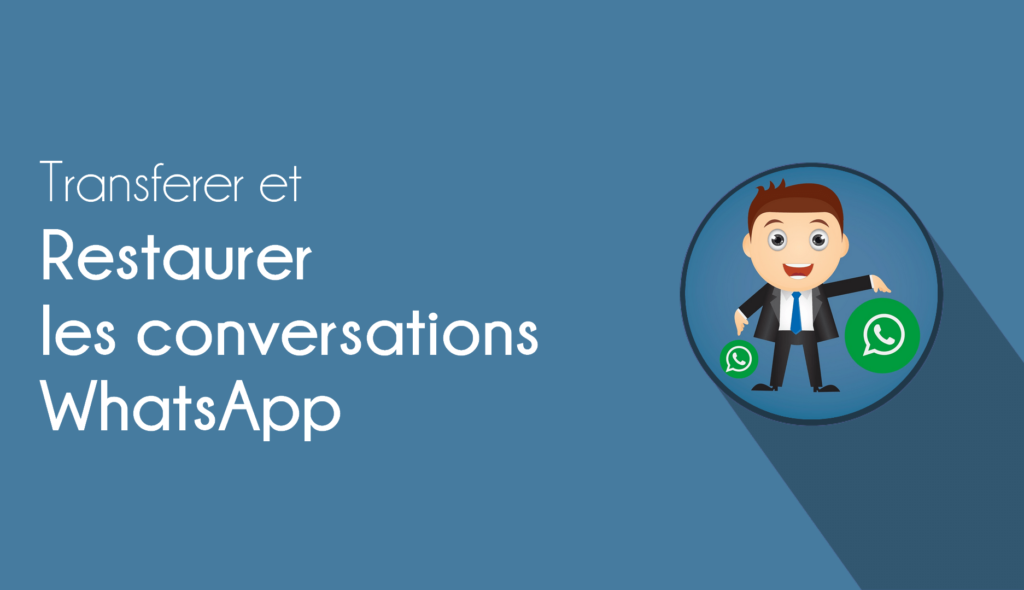
WhatsApp est une application très populaire à travers le globe mais si vous recevez un nouveau smartphone, cette application ne facilite pas le transfert des conversations. Certes vous allez récupérer votre compte WhatsApp avec ce même numéro sur votre nouveau numéro mais pas les conversations. Et l’on se demande “Comment transférer les conversations WhatsApp vers un nouveau smartphone Android ?”.
Dans ce tutoriel, je vais vous montrer comment déplacer votre compte WhatsApp vers votre nouveau smartphone et récupérer vos conversations, sans rien perdre.
Ce tutoriel est à appliquer que lorsque vous migrer d’un smartphone Android vers un autre téléphone Android. Voici donc les deux façons de récupérer ses conversations WhatsApp quand on change de téléphone.
A lire aussi :
2 méthodes pour transférer les conversations WhatsApp
Méthode 1 : Transférer et Récupérer ses conversations WhatsApp depuis Google Drive.
Cette méthode est conseillé lorsque vous avez une bonne connexion internet et que le sauvegarde des conversations se fait régulièrement vers votre compte Google Drive.
Etape 1 : Sur votre ancien téléphone, pour sauvegarder vos fils de discussions dans Google Drive, Ouvrir WhatsApp -> Paramètres -> Discussions -> Sauvegarde discussions et ensuite cliquer sur SAUVEGARDER, n’oubliez pas de sélectionner le compte Google dans lequel sauvegarder vos discussions.
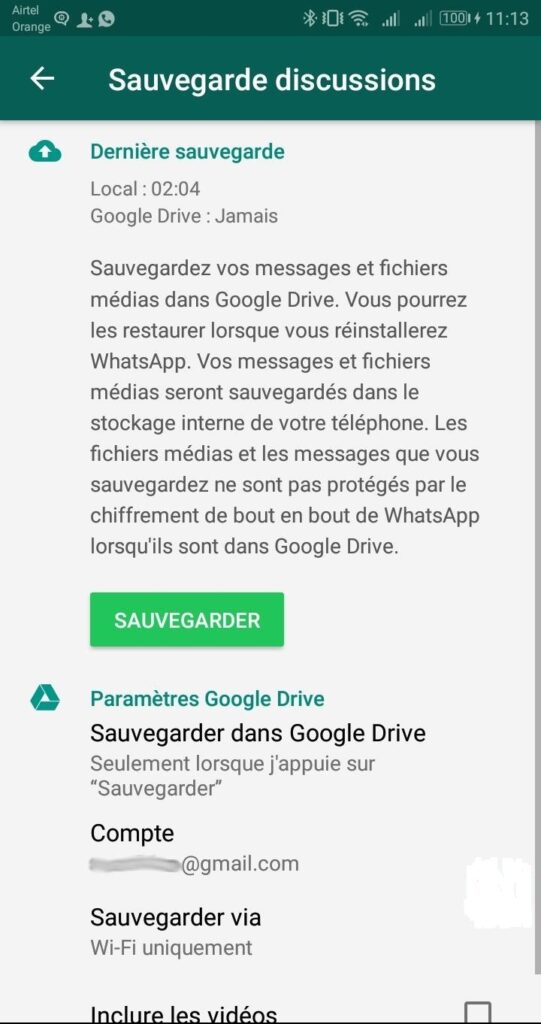
La sauvegarde se fera d’abord localement ensuite transmise sur votre stockage Google Drive.
Etape 2 : Installer WhatsApp sur le nouveau smartphone, lancer la configuration de votre compte WhatsApp. Arrivé à l’étape de sauvegarde et restauration. L’application demandera accès à votre compte Google pour cherche la sauvegarde dans Google Drive et va le restaurer.
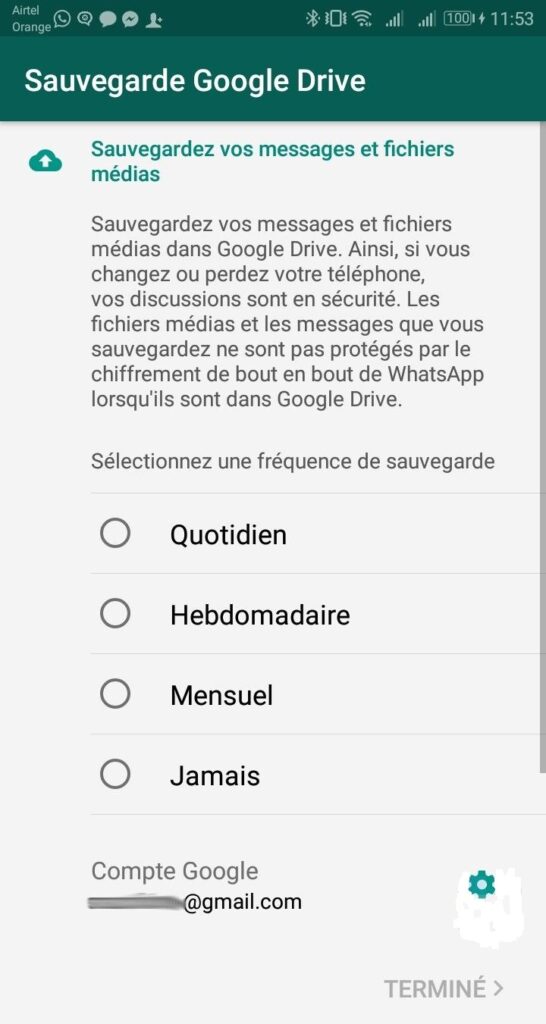
A lire aussi :
Comment Envoyer un Fichier Volumineux par E-mail ? 5 Solutions
Méthode 2 : Transférer et Récupérer ses conversations WhatsApp manuellement avec le backup local
Etape 1 : Comme pour la méthode précédente, Ouvrir WhatsApp -> Paramètres -> Discussions -> Sauvegarde discussions et ensuite cliquer sur SAUVEGARDER.
La sauvegarde locale se retrouvera en local sur l’emplacement : Stockage internet/ WhatsApp/ Backups (pour WhatsApp) ou Stockage internet/ YoWhatsApp/ Backups (pour YoWhatsApp) ou Stockage internet/ GBWhatsApp (pour GBWhatsApp).

C’est ce dossier Backups qui contient toutes vos conversations, cependant le dossier Databases contient aussi une historique de vos conversations.
Note importante : Ces deux dossiers contiennent uniquement les conversations et non les images et vidéos des conversations. Pour ne pas perdre les images et vidéos des conversations, transférer aussi le dossier Media.
Etape 2 : Installer déjà l’application WhatsApp dans le nouveau smartphone si vous ne l’avez pas encore fait.
Etape 3 : Copier donc les 2 dossiers ainsi que les contenus de Backups et Databases de l’ancien smartphone et les envoyer vers le nouveau smartphone à leur emplacement exact, donc dans le répertoire de WhatsApp (ou YoWhatsApp ou GBWhatsApp).
Vous pouvez utiliser un PC pour cette tache ou les envoyer avec une application de partage en Wi-Fi telle que Xender.
Etape 4 : Ouvrir WhatsApp dans le nouveau smartphone, si l’application demande des autorisations, acceptez le tout. Entrer votre numéro de téléphone, et clique sur SUIVANT et confirmer le.

Etape 5 : L’application WhatsApp détectera automatiquement la sauvegarde. Clique alors sur RESTAURER

Etape 6 : Vos discussions ont étés restaurés, vous pouvez poursuivre normalement la configuration de votre WhatsApp.
A lire aussi :
Conclusion
Ne perdez plus de discussion lors du changement de téléphone. Avec ces 2 méthodes, vous n’avez plus d’excuse de perdre des conversations lors de passer d’un smartphone Android vers un autre Android.














